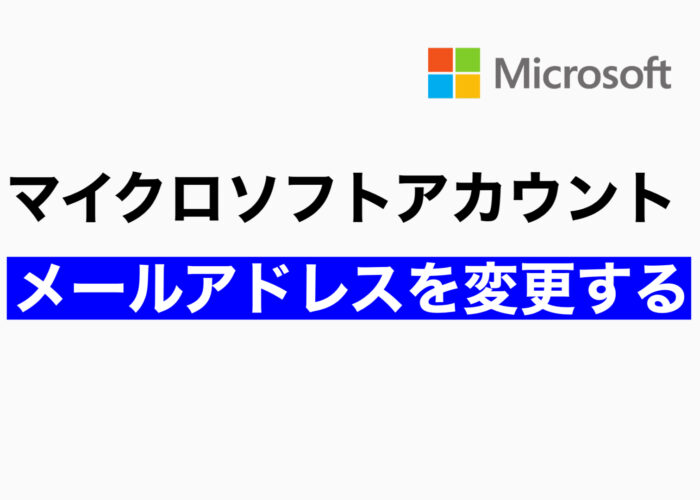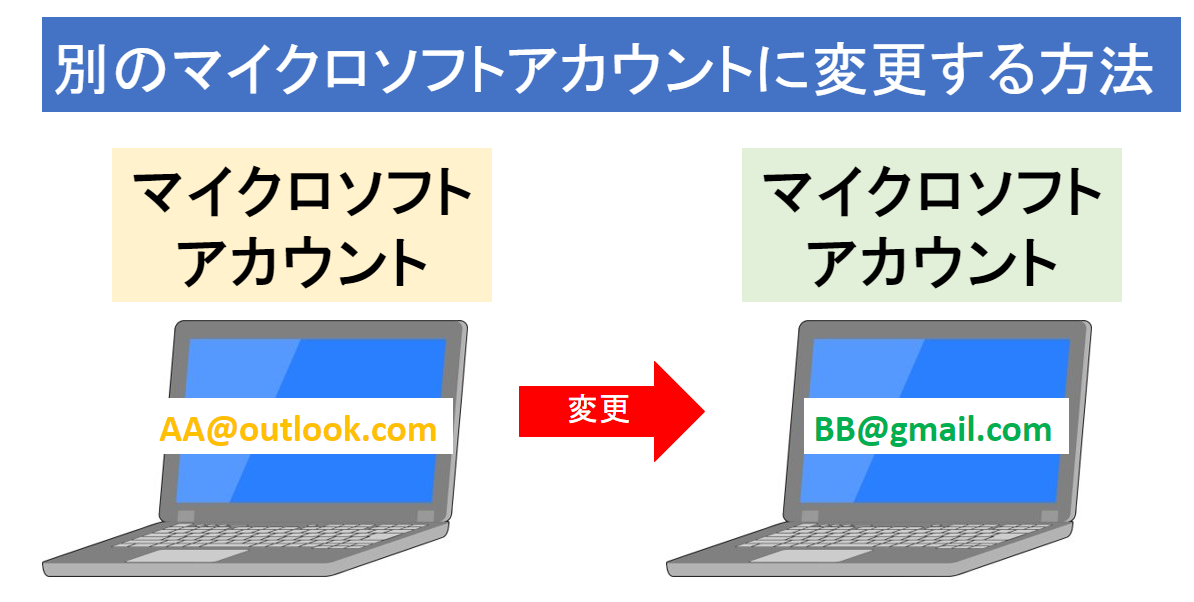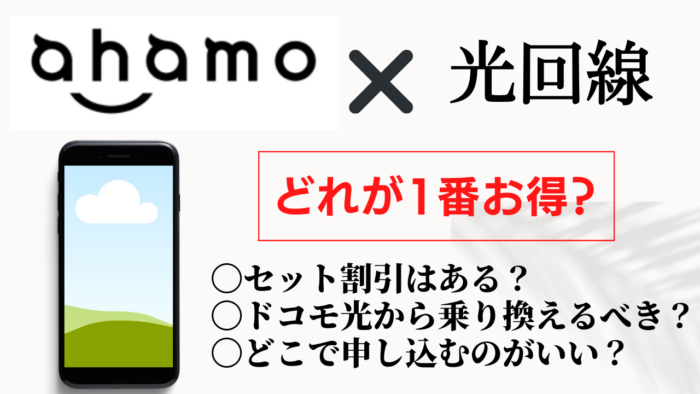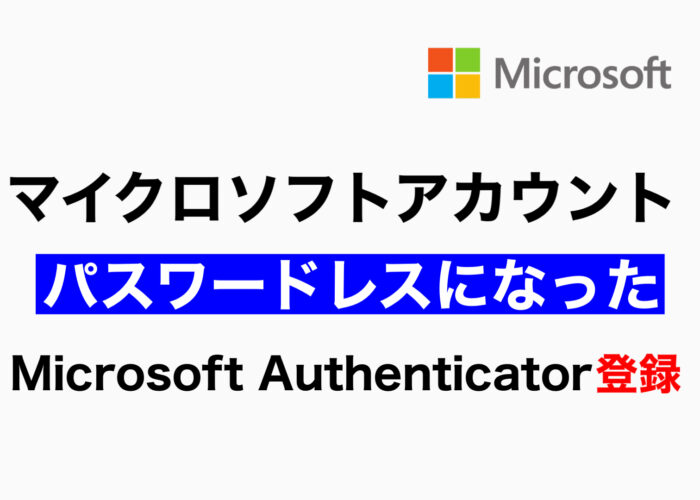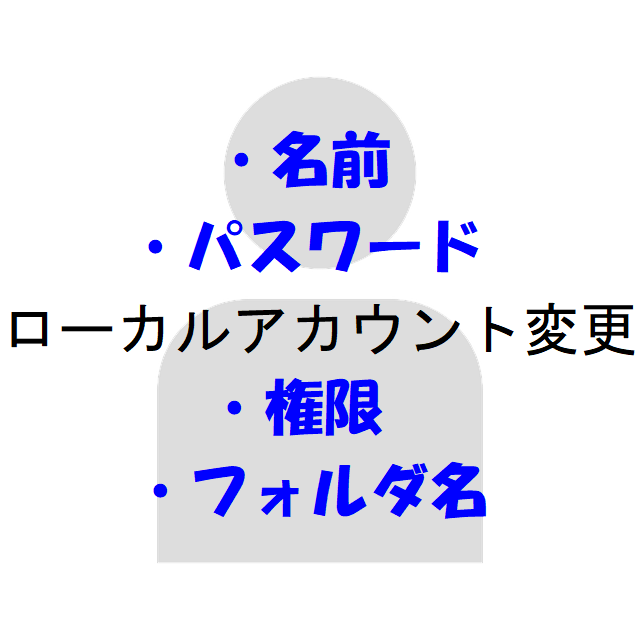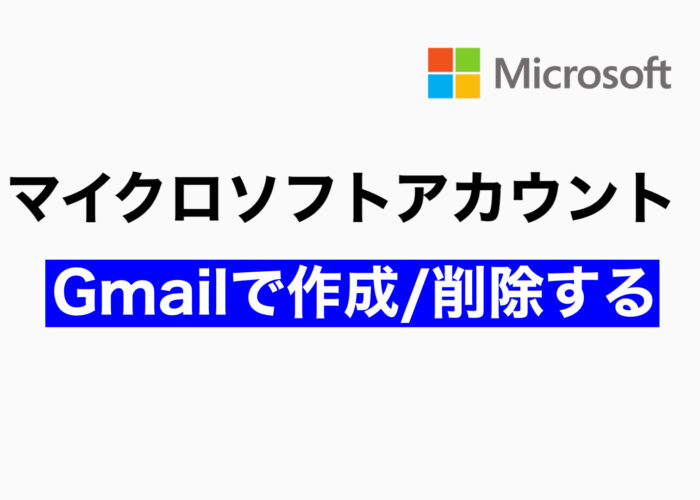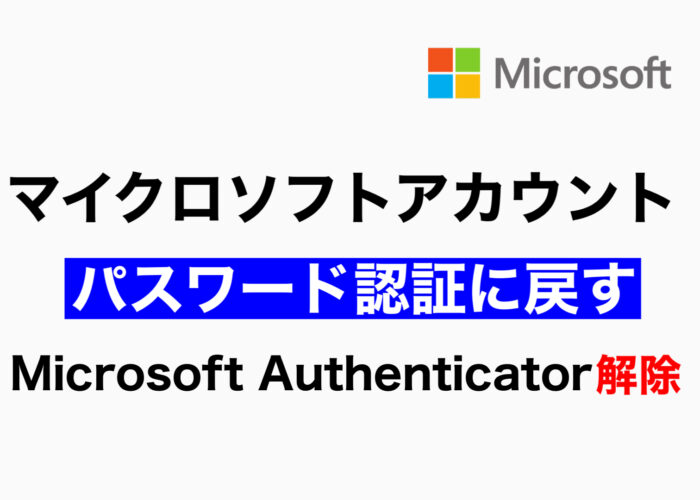マイクロソフトアカウントの削除は簡単に行えますが、削除してしまうと関連付けされていた様々なサービスが使用できなくなる可能性があります。
削除するとどうなるのか、事前に問題がないか確認をしてから削除をすると後々困ったということになりません。
目次
- 1 削除する前にこれだけは必ず確認しておくべき事項10点
- 2 よくある質問
- 2.1 Q1.マイクロソフトアカウントを削除すると、ExcelやWord等のOfficeは使用できなくなる?
- 2.2 Q2.別のアカウントの本人確認の連絡先になっているアカウントを削除した場合、サインインができなくなる?
- 2.3 Q3.パソコン内に保存してあるデータは消えてしまう?
- 2.4 Q4.マイクロソフトストアで購入・ダウンロードした音楽やアプリ、ゲーム、ソフトウェアはどうなる?
- 2.5 Q5.パソコンにインストールしたソフトウェアは継続して使用できる?
- 2.6 Q6.1つの同じマイクロソフトアカウントを複数台のパソコンで利用している場合、1台だけのパソコンからアカウントを削除したら何か影響はある?
- 2.7 Q7管理者アカウントを削除すると何か影響はある?
- 3 まとめ
削除する前にこれだけは必ず確認しておくべき事項10点

マイクロソフトアカウントは様々なサービスが利用できるので、知らない間にいろいろな場所で
利用していることがあります。
削除する前に下記の10点については事前に問題ないか確認しておきましょう。

①Microsoft 365やOfficeインストール時に関連付けを行っていないか
Microsoft 365または Office 2013以降をインストールした際に、所有者であることを確認・関連付けする為に、マイクロソフトアカウントでサインインをしています。
関連付けをしたマイクロソフトアカウントを削除してしまうと、別のパソコンにOfficeを入れ替えたいなどの理由で再インストールした際に所有者と確認できない為、再度Officeを使用することができません。
(ただしマイクロソフトに問い合わせをして、 プロダクトキーなどで購入証明を行うことで再度使用できる可能性はあります)
関連付けを行っている場合は、削除する前に関連付けをしているメールアドレスの変更を行ったほうが安心です。
Officeに関連付けしたマイクロソフトアカウントがわからない!
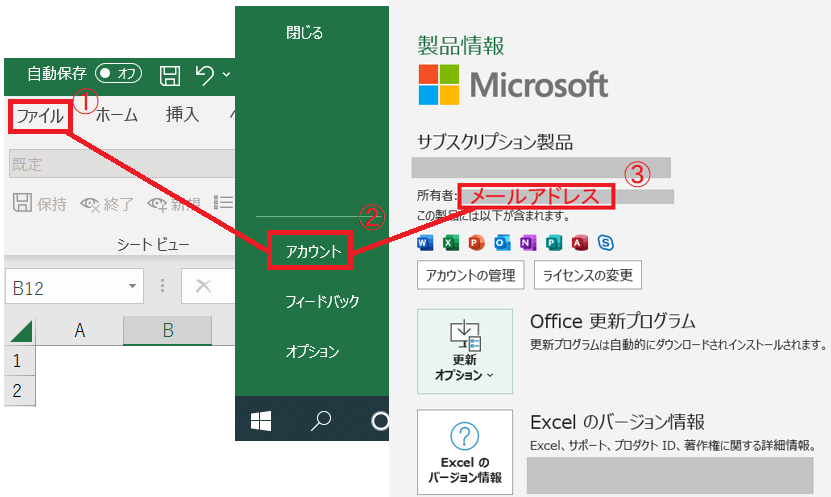
インストールした際に関連付けしたマイクロソフトアカウントがわからない場合は、下記の手順で確認することが可能です。
[Excelを起動(Wordでも何でもいい)]-[ファイル]-[アカウント]-製品名の所属先にメールアドレスが記載されています。それが関連付けしたマイクロソフトアカウントです。マイクロソフトアカウントが2つある!
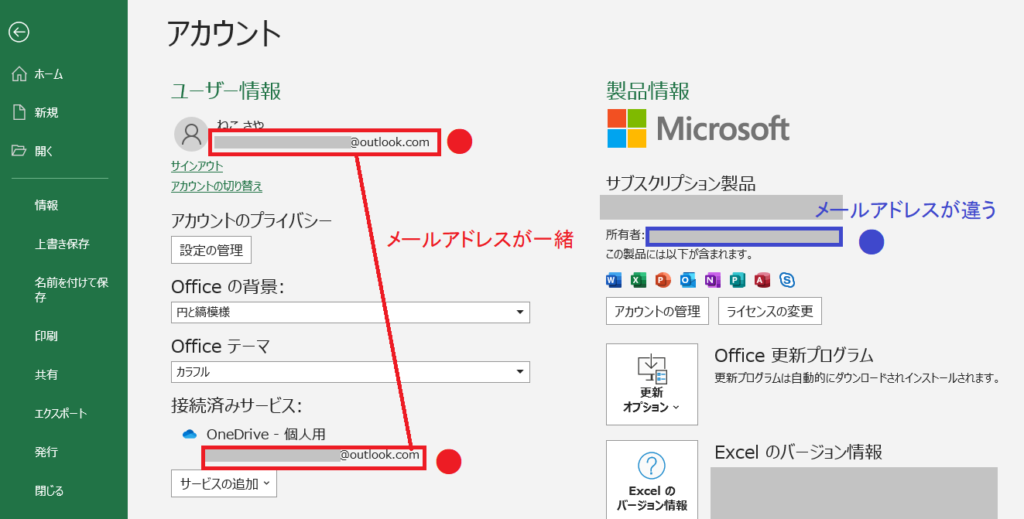
[ユーザー情報]と[製品]のアカウントが違う場合は、下記のように使用用途が違う為、違っていても問題はありません。
●: 実際にOfficeを使用するユーザー(簡単に変更可能)
●:Office認証時の関連付けに使用(一度関連付けをしたら別のアカウントへの変更は不可※アドレス変更は可能)
②マイクロソフトのサブスクリプションを契約していないか
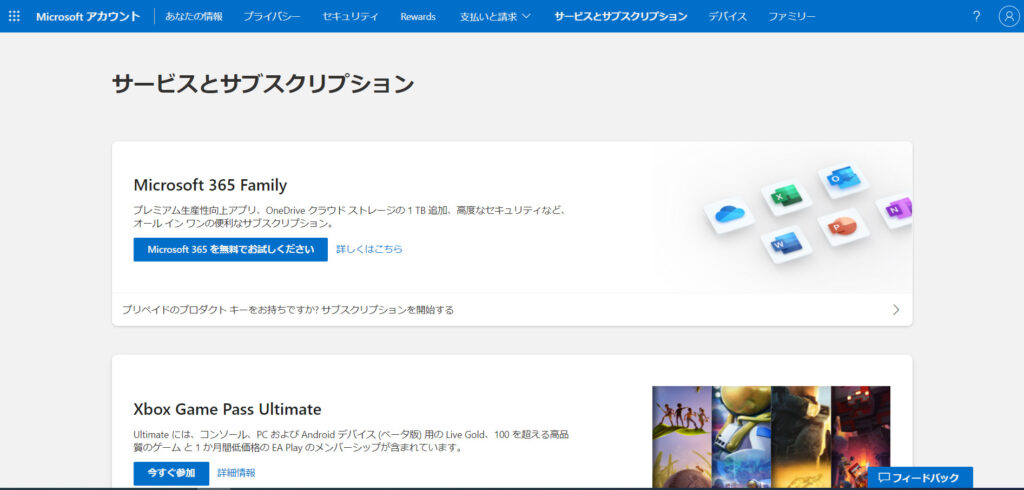
削除したいマイクロソフトアカウントで有料契約しているサブスクリプションがないかを確認します。
■サブスクリプション一例
サブスクリプションを確認する手順
①削除したいマイクロソフトアカウントでサインインをします。
②サービスとサブスクリプションのページにアクセスします。
③有料契約しているサブスクリプションを確認します。
- Microsoft製品でサービスとサブスクリプションページに掲載されていないサービスもあります。
その場合は購入したサイト等で確認を行ってください。
例えばスカイプのサブスクリプションの確認はこちらをご確認ください。
サブスクリプションを解約する手順
有料契約しているものがあれば下記サイトに記載してある手順を参考に事前に解約をしておきます。
引用元:Microsoft サブスクリプションをキャンセルする
- 未払いがないか確認してから解約をします。
- Microsoft製品でサービスとサブスクリプションページに掲載されていないサービスもあります。その場合は購入したサイト等で解約を行ってください。
例えばスカイプのサブスクリプションの解約はこちらをご確認ください。
(スカイプ残高の確認も必要です)
③マイクロソフト以外のサブスクリプションを契約していないか

マイクロソフト以外のサブスクリプションまたはサービスがある場合は、確認をして解約をします。
(メールアドレスの種類によっては解約する必要なし)
■サブスクリプション一例
下記のアドレスで契約しているものがあれば解約が必要です。
【対象メールアドレス】※解約が必要
(Outlook.com、Hotmail、Live、MSN メールのマイクロソフト社サービスのメールアドレス)
1.〇〇〇@outlook.jp
2.〇〇〇@outlook.com
3.〇〇〇@hotmail.com
4.〇〇〇@live.com
5.〇〇〇@msn.com 等
対象メールアドレス以外はマイクロソフトアカウントを削除しても、メールアドレス事体は残るので
サブスクリプション契約をそのまま続行する場合は、特に解約する必要はありません。
【対象外メールアドレス】※解約は必要なし
例:
〇〇〇@yahoo.co.jp
〇〇〇@gmail.com
プロバイダのアドレス
サブスクリプション契約はマイクロソフトが代わりにキャンセルすることはできません。
本人の解約作業が必要です。
④残高は残っていないか
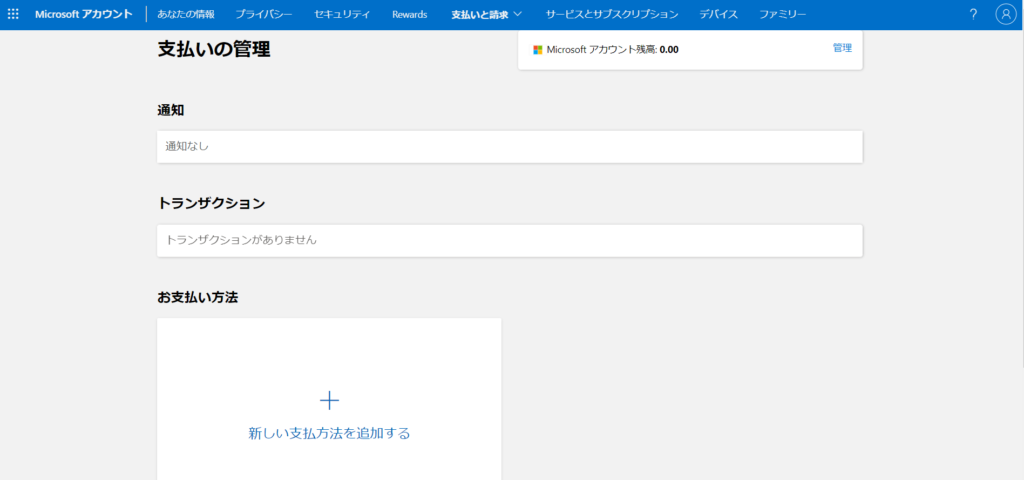
マイクロソフトアカウントを削除してしまうと残高を使うことはできず返金もできません。
また、別のマイクロソフトアカウントに移行することはできないので、使い切るしかありません。
残高はマイクロソフトアカウントでサインイン後[支払いの管理]から確認が可能です。
※スカイプの残高の確認手順は[Skypeクレジットの残高を確認する]から確認することができます。
⑤ポイントは残っていないか
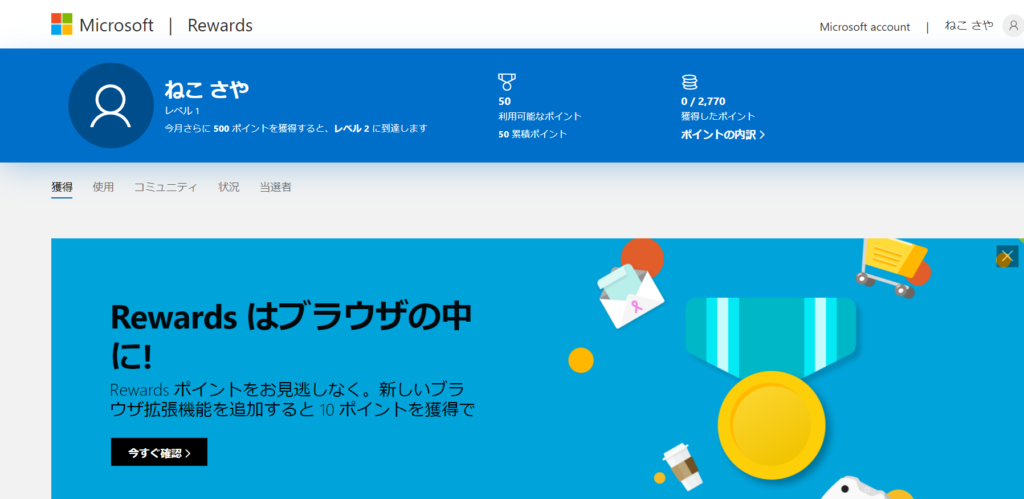
残高と同じように、 マイクロソフトアカウントを削除してしまうとポイントを使うことはできず換金もできません。
また、別の マイクロソフトアカウントに移行することはできないので、使い切るしかありません。
ポイントはマイクロソフトアカウントでサインイン後[Rewards]から確認が可能です。
⑥メールは利用はしていないか
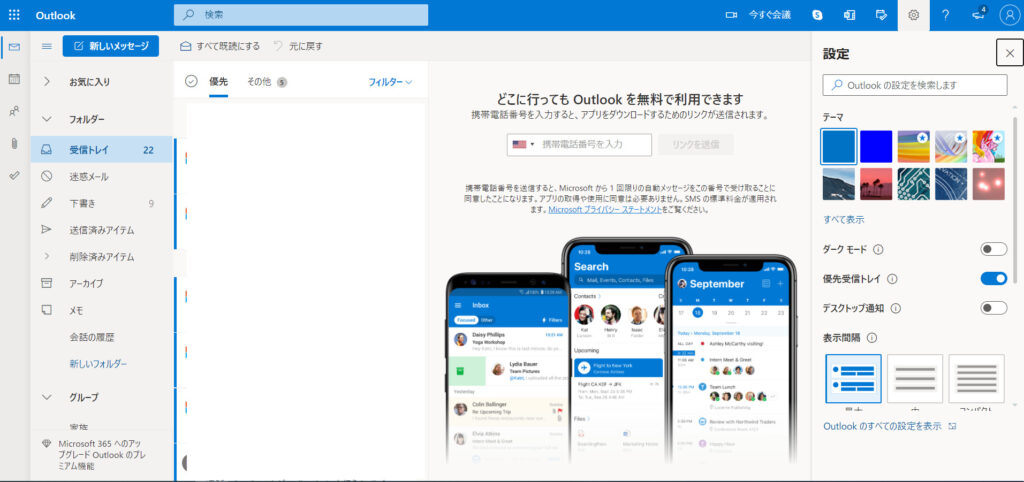
マイクロソフトが提供するメールアドレスの利用はできなくなります。
もし下記のマイクロソフトアカウント(メールアドレス)を削除する場合は、メールの送受信ができなくなり
連絡がとれなくなってしまう為、他の連絡がとれるメールアドレスを友人等に事前に伝えます。
【対象メールアドレス】
(Outlook.com、Hotmail、Live、MSN メールのマイクロソフト社サービスのメールアドレス)
1.〇〇〇@outlook.jp
2.〇〇〇@outlook.com
3.〇〇〇@hotmail.com
4.〇〇〇@live.com
5.〇〇〇@msn.com 等
■確認ポイント
※2段階認証プロセスとは、アカウントへのログインの際パスワードが盗まれた場合に備えてセキュリティを強化する為に、セキュリティキーを事前に登録しておいたメールアドレスに送って本人確認を行うことです。
ヤフーメールやGメール等はマイクロソフトとは別のメールサービスなので、メールは継続して使用できます。
自動応答を設定すると、このメールアドレスが停止されることを友人等に通知し、代わりのメールアドレスを知らせることができます。
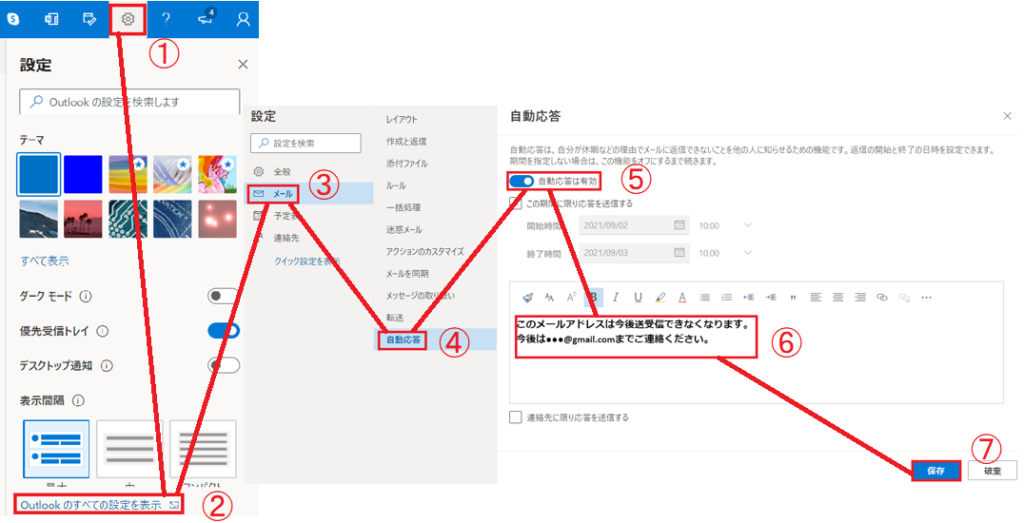
≪Outlook.com自動応答設定手順≫
画面右上歯車マーク[設定]-[Outlookのすべての設定を表示]-[メール]-[自動応答]-[自動応答を有効にする]にチェック-[本文にメールアドレス変更等の文章を入力]-[保存]
⑦大事なファイルやデータは残っていないか
下記のサービスにアクセスできなくなるので、大事なデータは事前に保存をします。
- 1.Outlook.com
- 2.OneDrive
- 3.デスクトップ・ドキュメント・ダウンロード・ピクチャ
- 4.Skype
- 5.製品のプロダクト キー
※インストールしたソフトウェアは引き続き使うことができますが、ソフトウェアの再インストールや、
別のデバイスでのインストールが必要になった場合には、プロダクトキーが必要です。
ただし必ず再度使用できるとは限りません。 - 6.Microsoft.com での注文履歴
※購入したソフトウェア等は再インストールできなくなります。現在使用中の場合は一部機能が使用できなくなる可能性があります。 - 7.MSNマネーのポートフォリオ データ
保存できないデータもあります。
例えばXbox Music パスを使ってダウンロードしたミュージックにはアクセスできなくなります。
(購入済みのミュージックとビデオは引き続き再生できますが、別のデバイスには転送できません) Xbox Live のゲームの進行状況、ゲーマースコア、ゲーマータグ、フレンドリスト等は失われます。
引用元:Microsoft アカウントの使用を停止する方法

1.Outlook.comのデータ保存方法
■Outlook.com(送受信メール、連絡先、予定表アイテム等)
≪データをエクスポートする手順≫
画面右上歯車マーク[設定]-[Outlookのすべての設定を表示]-[全般]-[プライバシーとデータ]-[メールボックスをエクスポート]-DドライブまたはUSBメモリ等の記憶デバイスに保存します。※ローカルアカウントでパソコンにログインしている場合はCドライブでも問題ありません。

2.OneDriveのデータ保存方法
■OneDrive(写真、ファイル等)
≪データをダウンロードする手順≫
ダウンロードしたいファイル等を右クリック[ダウンロード]-エクスプローラーの[ダウンロード]フォルダに保存されます。
※スマートフォンのOneDriveアプリからダウンロードする方法は[OneDrive から自分のデバイスにファイルをダウンロードする]を参考にしてください。
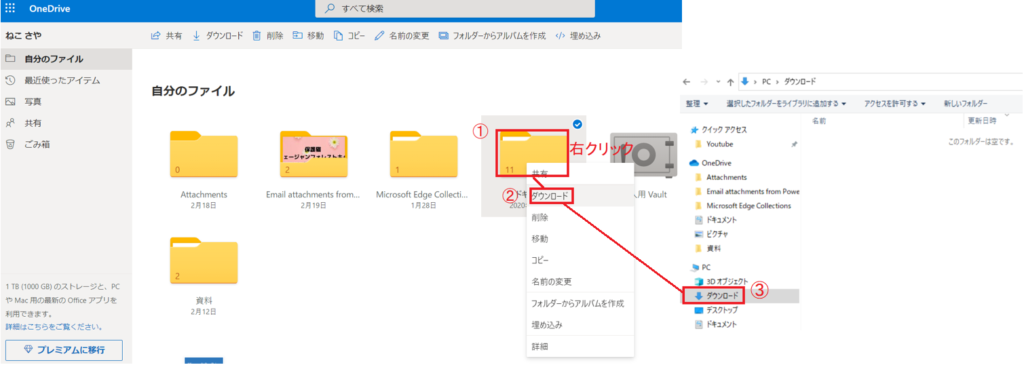
3.デスクトップ・ドキュメント・ダウンロード・ピクチャのデータ保存方法
■ デスクトップ・ドキュメント・ダウンロード・ピクチャ
※これらのデータはパソコンにログインしているユーザーごとのデータになる為、 削除するマイクロソフトアカウントでパソコンにログインしていて、デスクトップ等に大事なデータがある場合は移行が必要です。
≪データを移行する手順≫
例:~デスクトップにあるデータの場合~
エクスプローラーを開き[デスクトップ]を選択-[コピー]- DドライブまたはUSBメモリ等の記憶デバイスに保存します。
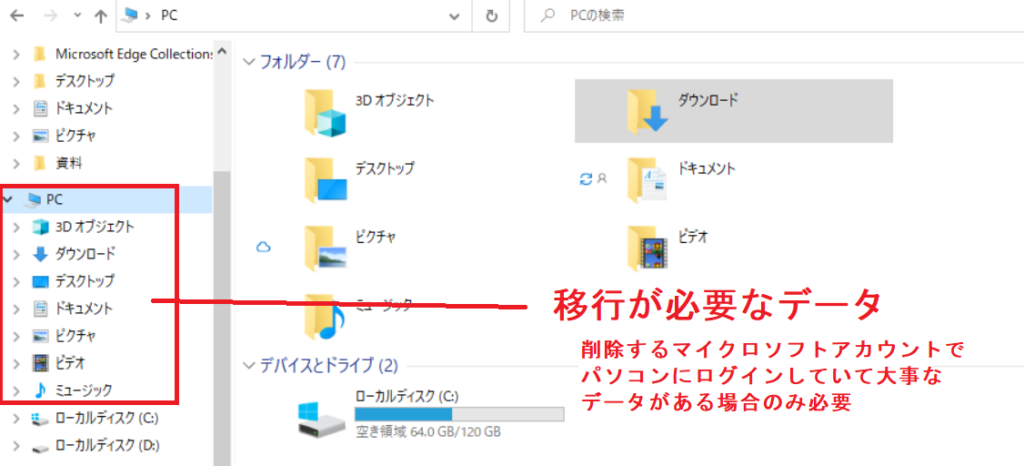
4.Skypeのデータ保存方法
■Skype(連絡先、ファイル、チャット履歴等)
≪データをエクスポートする手順≫
[マイアカウント]-下にスクロール[連絡先(.csv)をエクスポート]または[ファイルとチャット履歴のエクスポート]- DドライブまたはUSBメモリ等の記憶デバイスに保存します。※ローカルアカウントでパソコンにログインしている場合はCドライブでも問題ありません。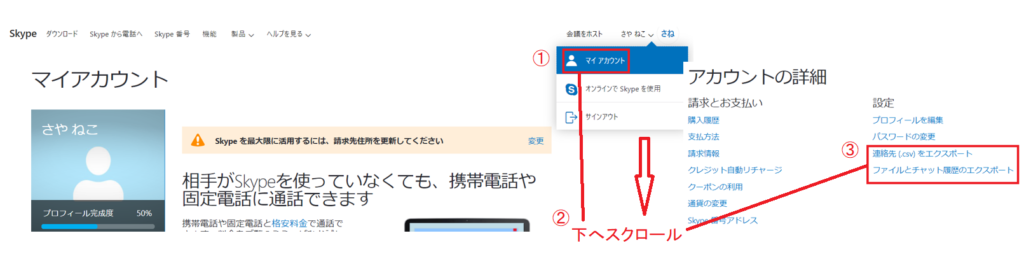
⑧使用しているデバイスはないか
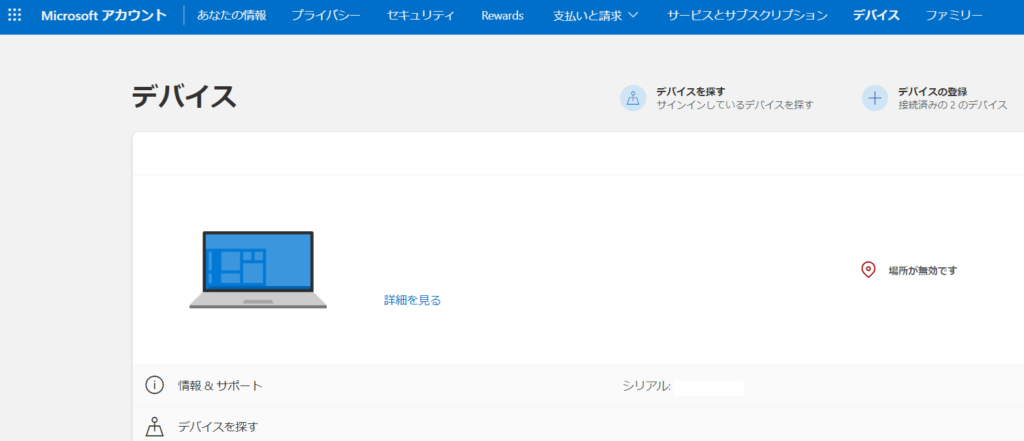
Windowsパソコン、スマートフォン等の複数のデバイスを1つのマイクロソフトアカウントで
お互いに紐づけることで、 壁紙やお気に入り等の個人設定や データの共有を簡単に行うことができます。
マイクロソフトアカウントを削除すると、サインインができなくなりデータの共有等の機能が
全て使用できなくなります。
紐づけているデバイスをデバイスページから確認し、デバイスの削除を行います。
引き続きお互いに紐づけていく場合は別のマイクロソフトアカウントへの切り替えを行います。
⑨ファミリーグループの管理者ではないか
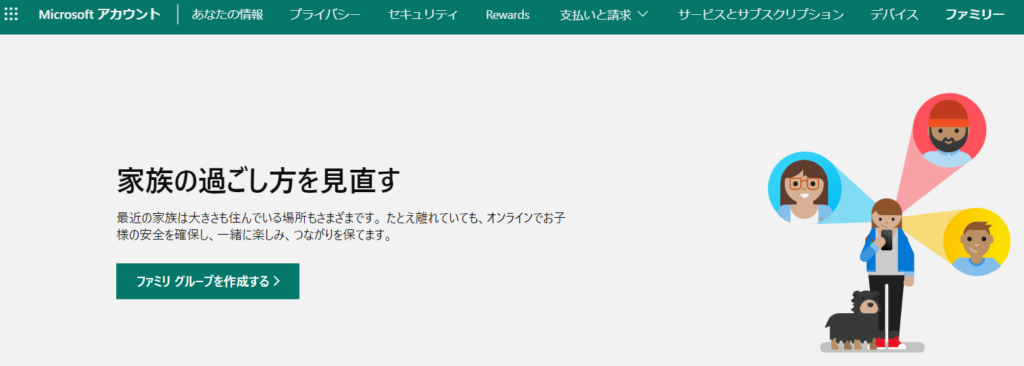
ファミリーグループとは、保護者がグループの管理者となり、お子様が安全に利用できるように
利用時間の制限を設けたり、閲覧したWebサイトやゲームの詳細等を管理することができます。
管理者である保護者のマイクロソフトアカウントを削除しても、ファミリーグループに
登録しているお子様のアカウントは引き続き有効ですが、利用はできなくなります。
再度利用するには、代わりの管理者のアカウントに関連付ける必要があります。
ファミリーグループのメンバー等については、ファミリーグループページから確認することができます。
⑩マイクロソフト認定資格をもっていないか
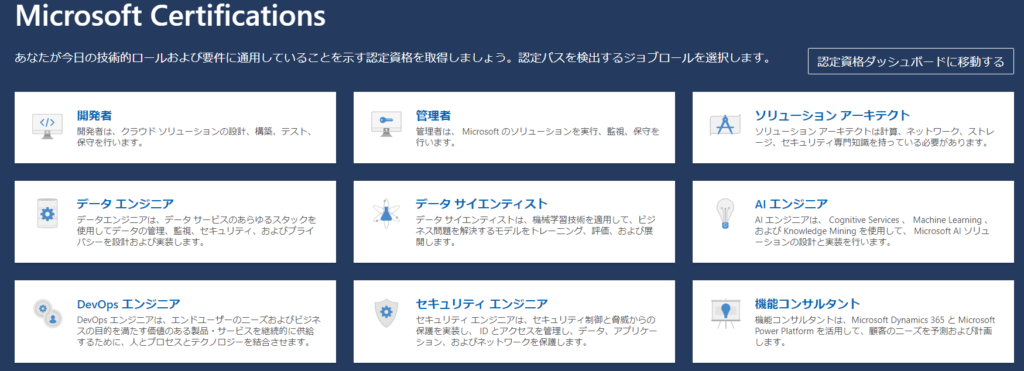
マイクロソフト認定資格を取得すると、事前に登録したマイクロソフトアカウントでログインをすることで 認定ダッシュボードにある数々の特典にアクセスすることができます。
マイクロソフトアカウントを削除をしてしまうと、アクセスできなくなります。
マイクロソフト認定プログラム事務局に連絡をすれば問題が解決できるかもしれません。
よくある質問
Q1.マイクロソフトアカウントを削除すると、ExcelやWord等のOfficeは使用できなくなる?
A1.現在すでに使用している場合は、継続して使用できます。(Microsoft365のようなサブスクリプションは解約が必要)ただ、再インストール等を行う際には影響が大きいです。
詳細は[①Microsoft 365やOfficeインストール時に関連付けを行っていないか]をご確認ください。
Q2.別のアカウントの本人確認の連絡先になっているアカウントを削除した場合、サインインができなくなる?
A2.本人確認をする時に[すべての情報が不明]という項目があるので、サインインできなくなることはないですが、削除する前にセキュリティページから本人確認の連絡先を変更をしておいたほうがいいかと思います。
Q3.パソコン内に保存してあるデータは消えてしまう?
A3.詳細は[⑦大事なファイルやデータは残っていないか]をご確認ください。
Q4.マイクロソフトストアで購入・ダウンロードした音楽やアプリ、ゲーム、ソフトウェアはどうなる?
A4.一部機能が使用できなくなる可能性があります。
また、再インストールや他のデバイスへのインストールができなくなります。
Q5.パソコンにインストールしたソフトウェアは継続して使用できる?
A5インストールしたソフトウェアはマイクロソフトアカウントとは関連性がありません。
削除したあとも引き続き使用可能です。
Q6.1つの同じマイクロソフトアカウントを複数台のパソコンで利用している場合、1台だけのパソコンからアカウントを削除したら何か影響はある?
A6.他のパソコンには影響はありませんが、削除したパソコン上に保存をしていたデータに影響する可能性があります。
詳細は[⑦大事なファイルやデータは残っていないか] をご確認ください。
Q7管理者アカウントを削除すると何か影響はある?
A7影響は他の標準ユーザーと同じですが、管理者アカウントは1つは必要なので削除すること自体できません。
もし削除したいアカウントが管理者の場合は、別のアカウントを管理者にすれば削除することはできます。
(一時的に管理者アカウントが2つできる)
まとめ
マイクロソフトアカウントを削除するとどうなるのか、影響範囲について解説しました。
マイクロソフトアカウントは、複数のマイクロソフトのサービスを受けることができるので、削除しても問題ないか事前確認をするといつのまにかいろいろな場所で使用していたなんてこともあるかもしれません。
削除する前にちゃんと確認をしてから削除していきましょう!

パソコンにログインしているマイクロソフトアカウントを変更したい!
パソコンに残っているマイクロソフトアカウントの情報を削除したい!という場合は下記の記事をご覧ください。